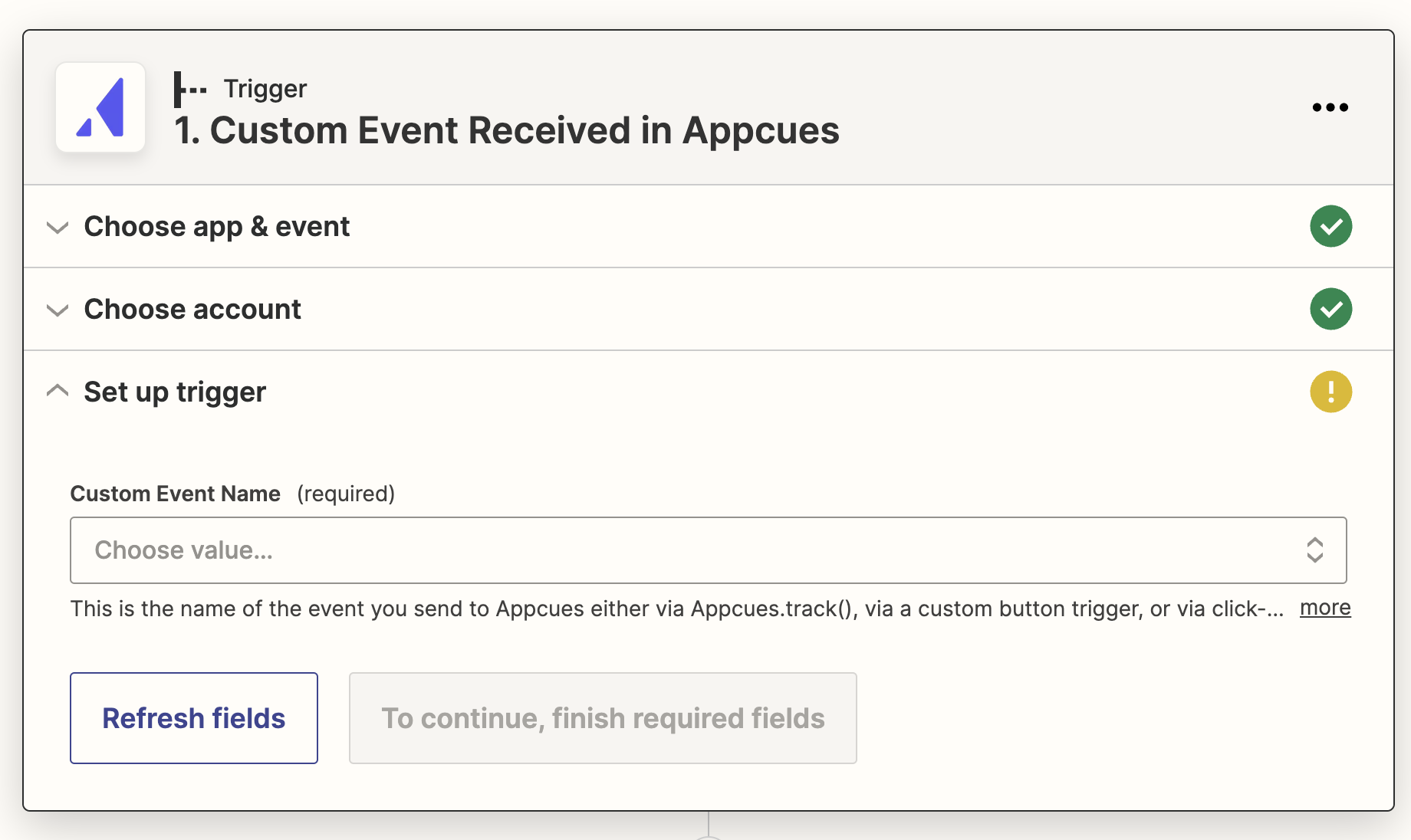Utilice Appcues y Zapier
Conecte Appcues y Zapier para automatizar tareas y activar acciones en sus otras herramientas.
Zapier es una plataforma de automatización que facilita la conexión de los diferentes productos que utilizas. Usa Zapier para automatizar tareas repetitivas o para activar cambios en una plataforma según la nueva información de otra.
Configurar Appcues con Zapier
- Inicie sesión en su cuenta de Zapier o cree una nueva.
- Vaya a “Mis aplicaciones” en la barra de menú.
- Ingrese “ Appcues ” en la barra de búsqueda, luego selecciónelo para iniciar el proceso de conexión.
- Utilice sus credenciales para conectar su cuenta Appcues a Zapier.
- Su ID de cuenta Appcues se puede encontrar en Configuración de la cuenta de Appcues Studio .
- También deberá crear una nueva clave API y un secreto desde la página Claves API . Como mínimo, deberá seleccionar Permisos de editor para esa clave API. Tenga en cuenta que su "Clave API heredada" no funcionará aquí. Consulte con su representante de ventas Appcues para actualizar y obtener acceso a las claves API públicas.
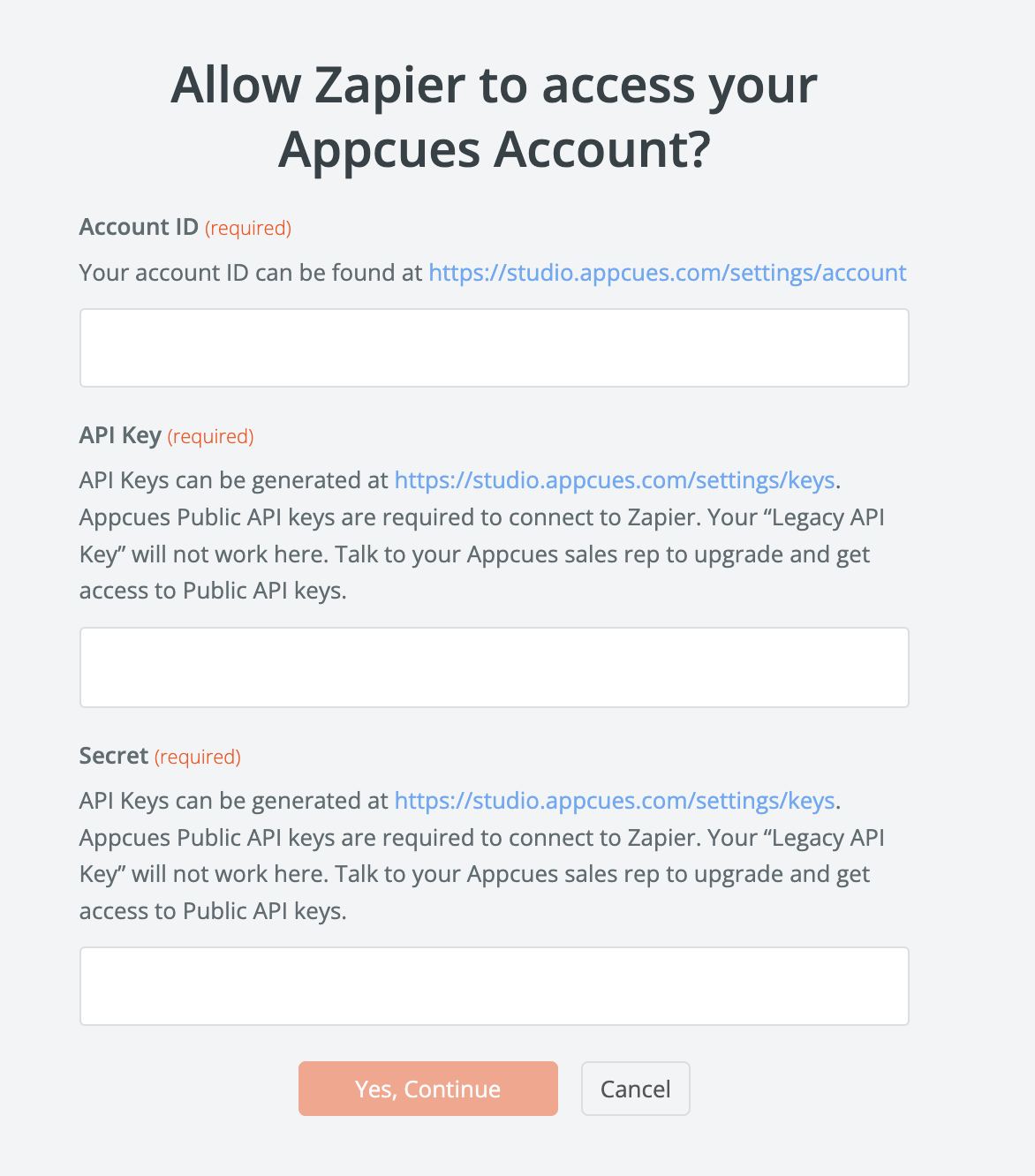
- Una vez hecho esto, ¡puedes empezar a crear una automatización! Usa un Zap prediseñado o crea el tuyo propio con el Editor de Zap. Crear un Zap no requiere conocimientos de programación y te guiaremos paso a paso en la configuración.
Tenga en cuenta que si intenta crear un nuevo Zap basado en Appcues antes de conectarse a su cuenta, se le enviará a través de este mismo proceso de conexión mientras crea el Zap.
Usar Appcues con Zapier
Una vez configurado, puedes usar Appcues como un disparador o una acción .
- Los desencadenantes son los que inician el workflow (por ejemplo, cuando se envía una nueva encuesta NPS ).
- Las acciones son las que completan el workflow (por ejemplo, actualizar una propiedad de usuario cuando el usuario abre un correo electrónico).
Para utilizar Appcues como disparador
Empezar es muy fácil. Primero, crea un nuevo Zap.
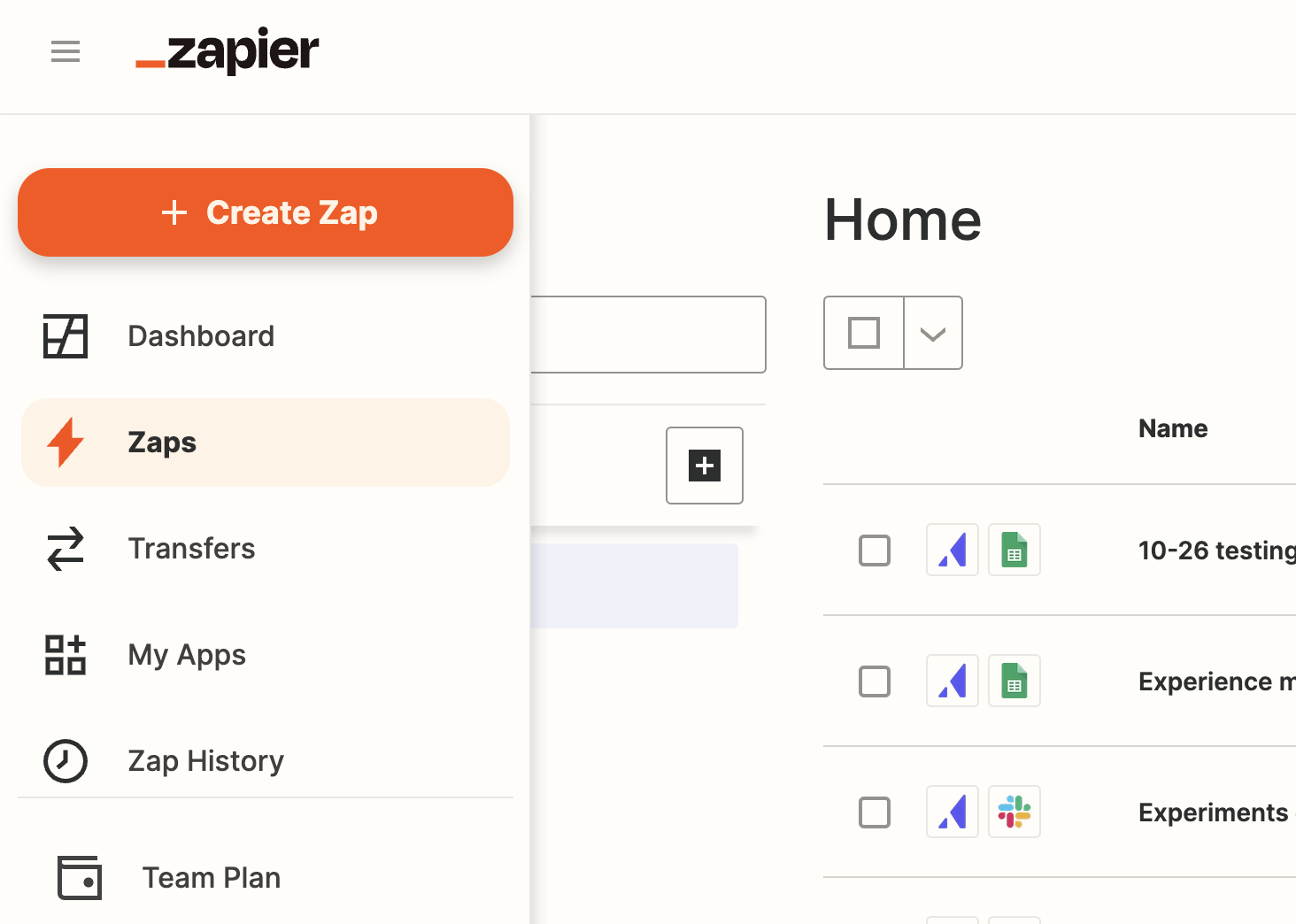
A continuación, seleccione Appcues de la lista de disparadores.
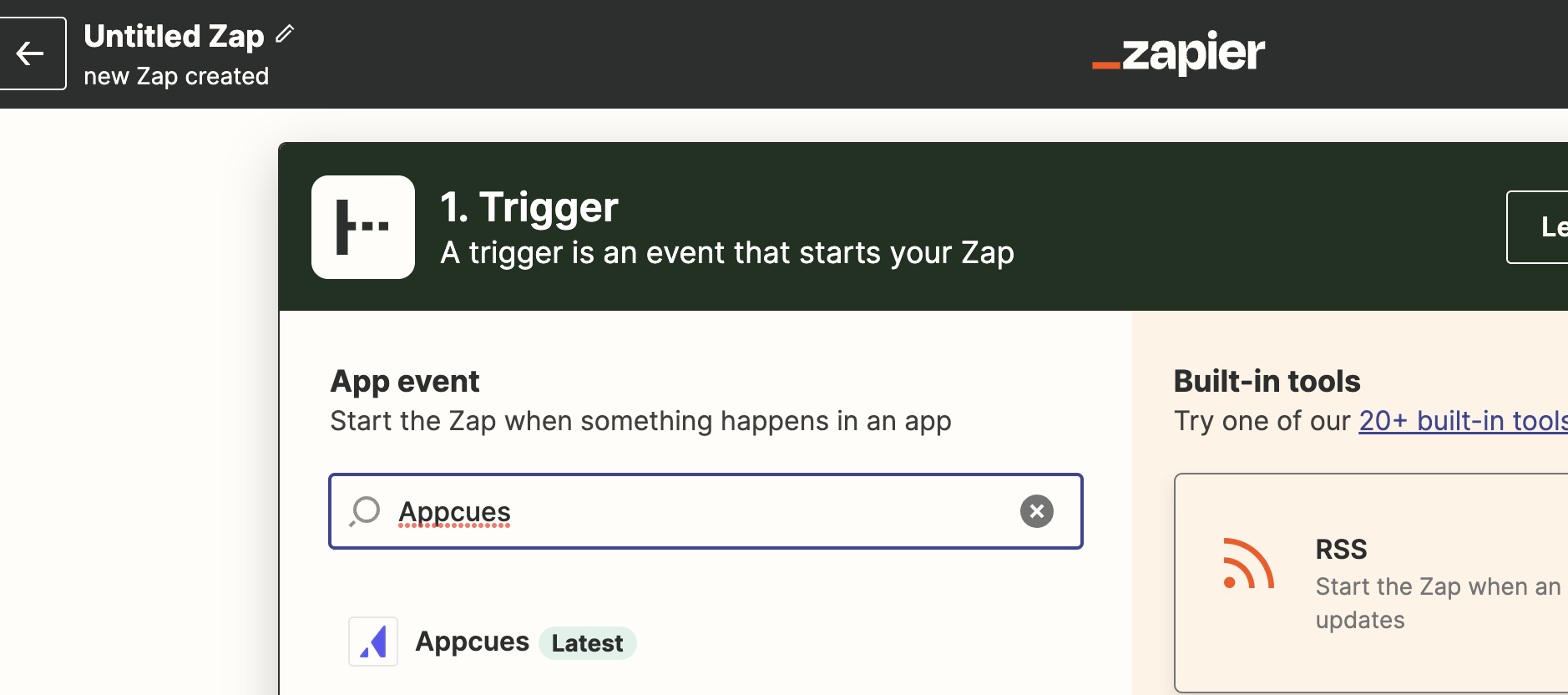
Seleccione el tipo de evento que desea activar, por ejemplo, "Flujo web completado".
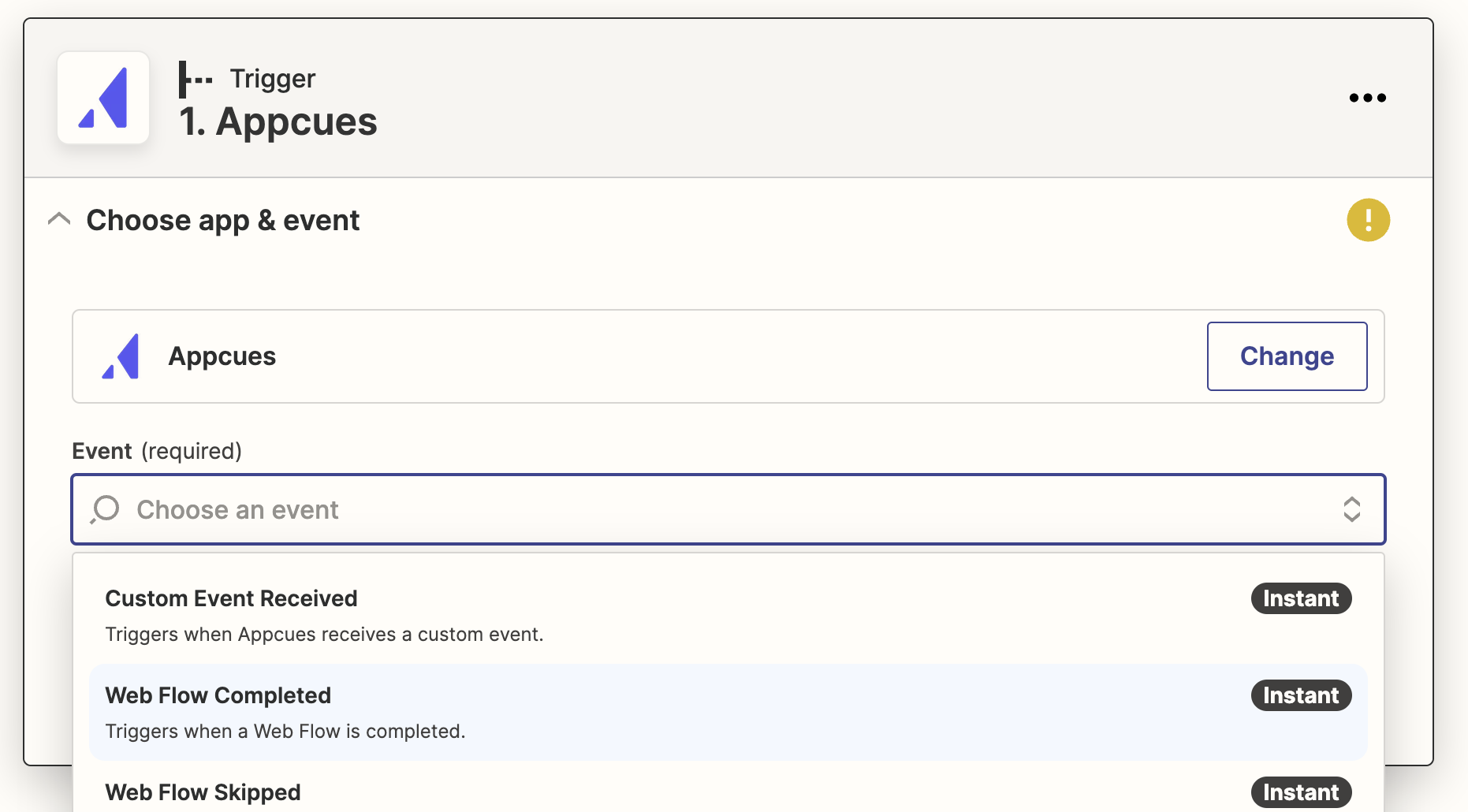
En la sección "Configurar disparador", podrás seleccionar el flujo, la lista de verificación, etc., para el que quieres que se active el Zap. Si no seleccionas nada, el Zap se activará para todas las experiencias relacionadas con ese disparador.
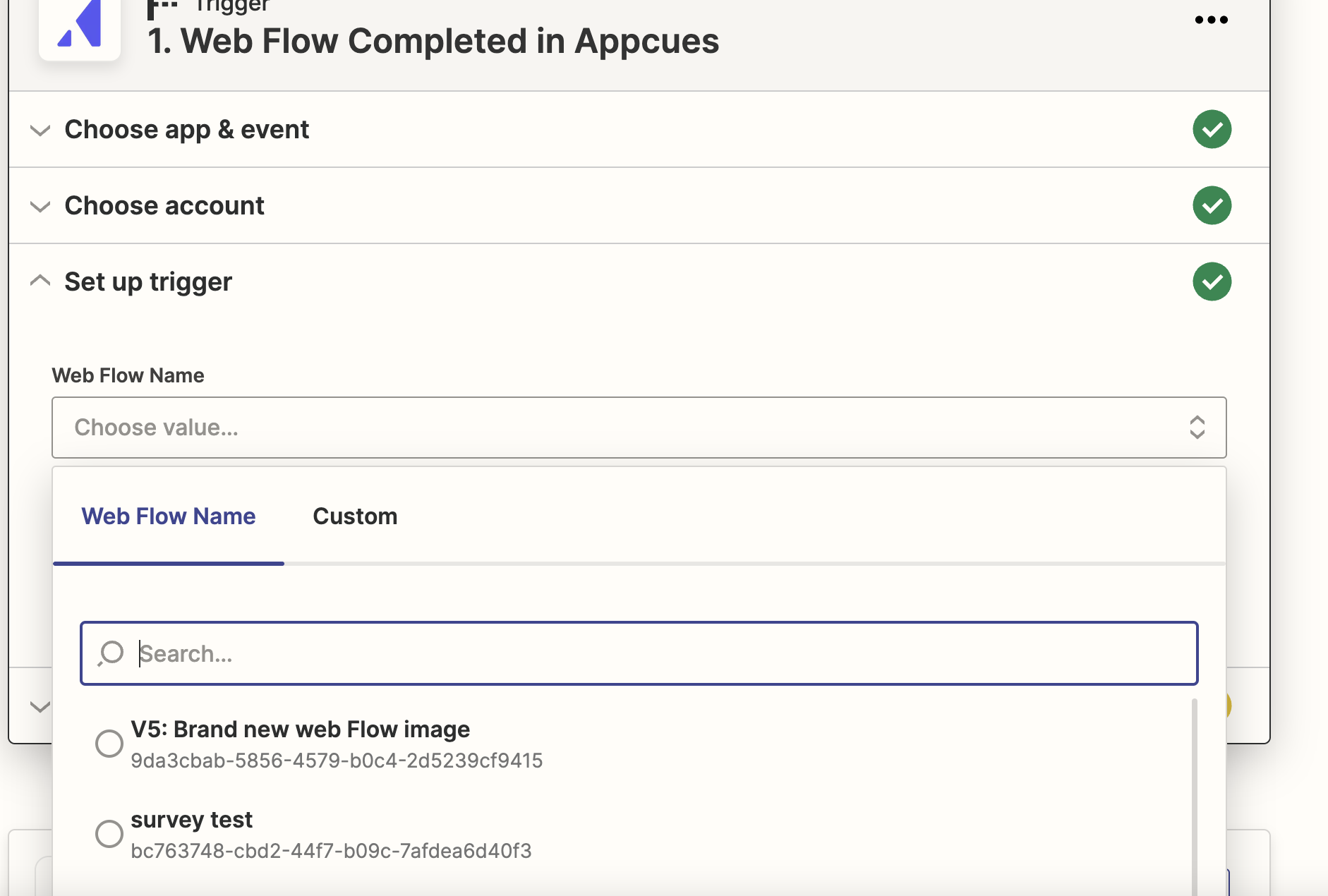
En la sección "Disparador de prueba", Zapier intentará obtener un ejemplo reciente del evento que el disparador está detectando. Podrá usar este ejemplo para configurar su paso de acción. Si no se encuentra un evento reciente, puede hacer clic en "Omitir prueba" y se usará la fecha de prueba predeterminada.
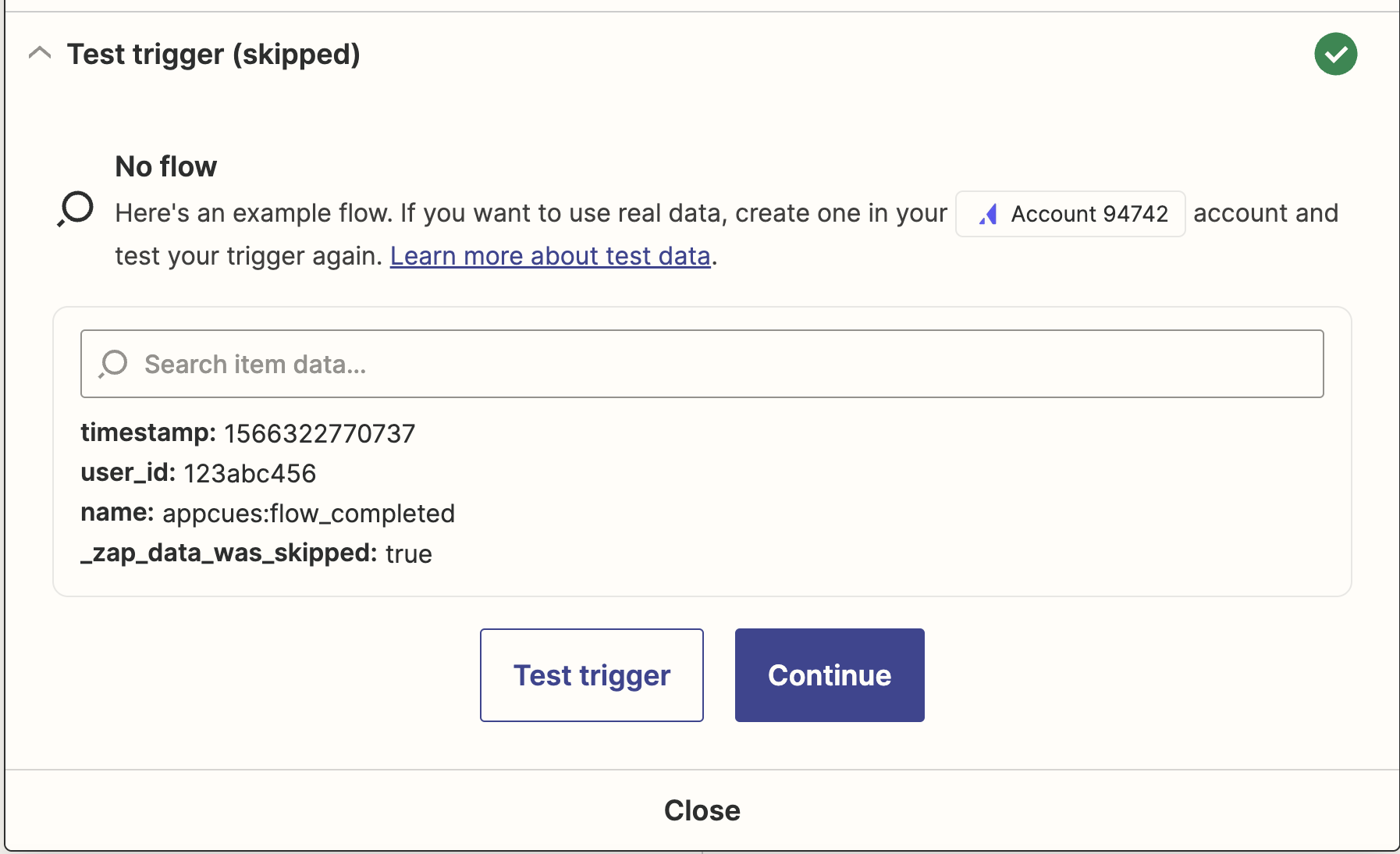
¡Listo! Desde ahí, puedes configurar tu paso de acción, donde puedes indicarle a Zapier si tus otras aplicaciones deben recibir la información generada por Appcues .
Para utilizar Appcues como una acción
Dentro de un zap existente que incluye información que desea pasar a Appcues , agregue un nuevo paso de acción y seleccione Appcues de la lista.
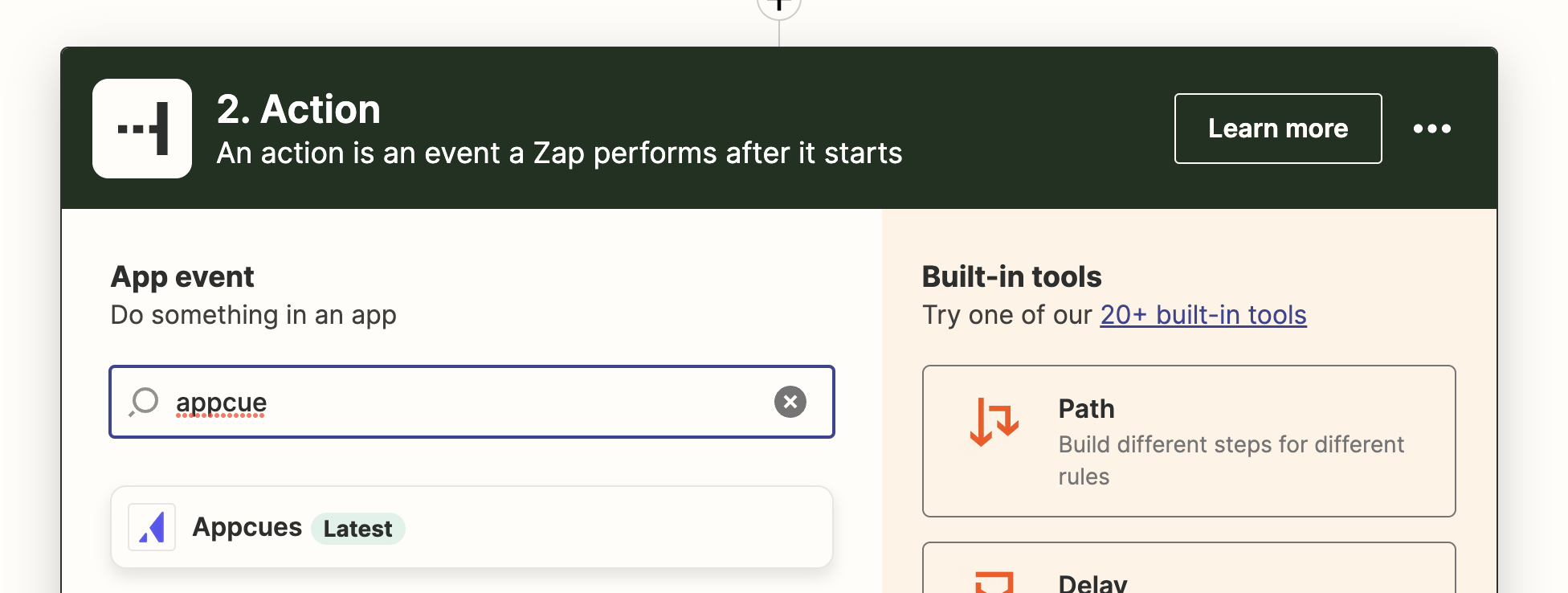
Qué se admite en la integración
Actualmente apoyamos las siguientes acciones:
Desencadenantes
- NPS enviado: se activa cuando un usuario envía una nueva puntuación NPS o un comentario (se mostrarán como eventos separados).
- Flujo web iniciado: se activa cuando un usuario inicia un flujo web
- Flujo web omitido: se activa cuando un usuario omite un flujo web
- Flujo web completado: se activa cuando un usuario completa un flujo web
- Flujo móvil iniciado: se activa cuando un usuario inicia un flujo móvil
- Flujo móvil omitido: se activa cuando un usuario omite un flujo móvil
- Flujo móvil completado: se activa cuando un usuario completa un flujo móvil
- Lista de verificación iniciada: se activa siempre que se le presenta una lista de verificación a un usuario.
- Lista de verificación omitida: se activa cuando un usuario omite una lista de verificación incompleta
- Lista de verificación completada: se activa cuando un usuario completa una lista de verificación
- Lista de verificación descartada: se activa cuando un usuario cierra una lista de verificación que se ha completado.
- Interacción de Pin: se activa cuando un usuario abre el contenido de un Pin (haciendo clic o pasando el cursor sobre él)
- Segmento ingresado: se activa cuando un usuario se convierte en miembro de un segmento
- Formulario enviado: se activa cuando un usuario responde a una pregunta de encuesta de formulario dentro de un flujo web
- Evento personalizado recibido : una función general para cualquier evento Appcues . Solo funciona con eventos click-to-track si su cuenta tiene habilitado el complemento Appcues Events Broadcaster.
Comportamiento
- Enviar evento: envía un evento personalizado a Appcues con datos del usuario.
- Actualizar el perfil del grupo: actualiza un perfil de grupo específico con nuevos atributos.
- Actualizar perfil de usuario: actualiza un perfil de usuario específico con nuevos atributos.
Inspiración de casos de uso
Zapier es una plataforma emocionante con la que colaborar, ya que permite conectar los datos de Appcues a más de 1500 aplicaciones . Estos son algunos de los casos de uso que los clientes ya utilizan:
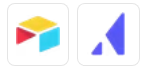 |
Pasar respuestas NPS de Appcues a registros de Airtable Airtable + Appcues |
Utilice este Zap |
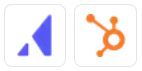 |
Actualizar contactos en HubSpot con flujos Appcues recién completados Appcues + HubSpot |
Utilice este Zap |
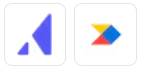 |
Cree notas de retroalimentación en ProductBoard con encuestas Appcues Appcues + Tablero de productos |
Utilice este Zap |
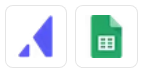 |
Agregar detalles a las filas de Hojas de cálculo de Google para las nuevas respuestas de la encuesta de Appcues Appcues + Hojas de cálculo de Google |
Utilice este Zap |
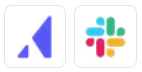 |
Enviar presentaciones NPS Appcues a canales de Slack Appcues + Slack |
Utilice este Zap |
Más ejemplos de casos de uso:
- Enviar presentaciones NPS a Hojas de cálculo de Google mediante Zapier
- Organice los comentarios de los usuarios con Airtable + Zapier
¿No ves lo que buscas?
Crea desde cero o aprende más
Y aquí hay algunos más:
- Envíe los datos NPS a Slack para que todo el equipo pueda disfrutar de la montaña rusa emocional de los comentarios de los clientes.
- Envíe las puntuaciones NPS y los comentarios a Airtable para que pueda manipular los datos.
- Insertar la respuesta de Typeform en las propiedades de usuario Appcues .
- Cree nuevas tarjetas en el tablero de Trello con respuestas al formulario Appcues .
- Envíe un correo electrónico a través de Mailchimp , HubSpot , Customer.io y muchas otras plataformas para realizar un seguimiento de los comentarios NPS .
- Actualice un registro en HubSpot CRM cuando un usuario completa un flujo.
Aquí hay dos formas en que nuestro equipo utiliza Appcues y Zapier juntos para automatizar workflows clave:
- Coloque datos de formularios de Appcues en Hojas de cálculo de Google: recopile los datos de sus formularios de una manera organizada y fácil de digerir.
- Envíe puntuaciones NPS a Customer.io : envíe correos electrónicos de seguimiento a los clientes después de enviar una puntuación.
Datos del formulario de Appcues --> Hojas de cálculo de Google
En Appcues , nos apasionan los comentarios y siempre estamos abiertos a escuchar a nuestros clientes sobre qué funciona y qué no. Actualmente, nos centramos en la usabilidad, por lo que encuestamos a los clientes en diferentes momentos del producto preguntándoles: "¿Qué tan fácil fue hacerlo?". Para recopilar, analizar y compartir esos datos sin problemas, los enviamos a Hojas de Cálculo de Google. Así es como lo hacemos:
Paso uno: crea un flujo que luzca realmente bueno.
Gracias a Appcues lo hacemos bastante fácil ;)
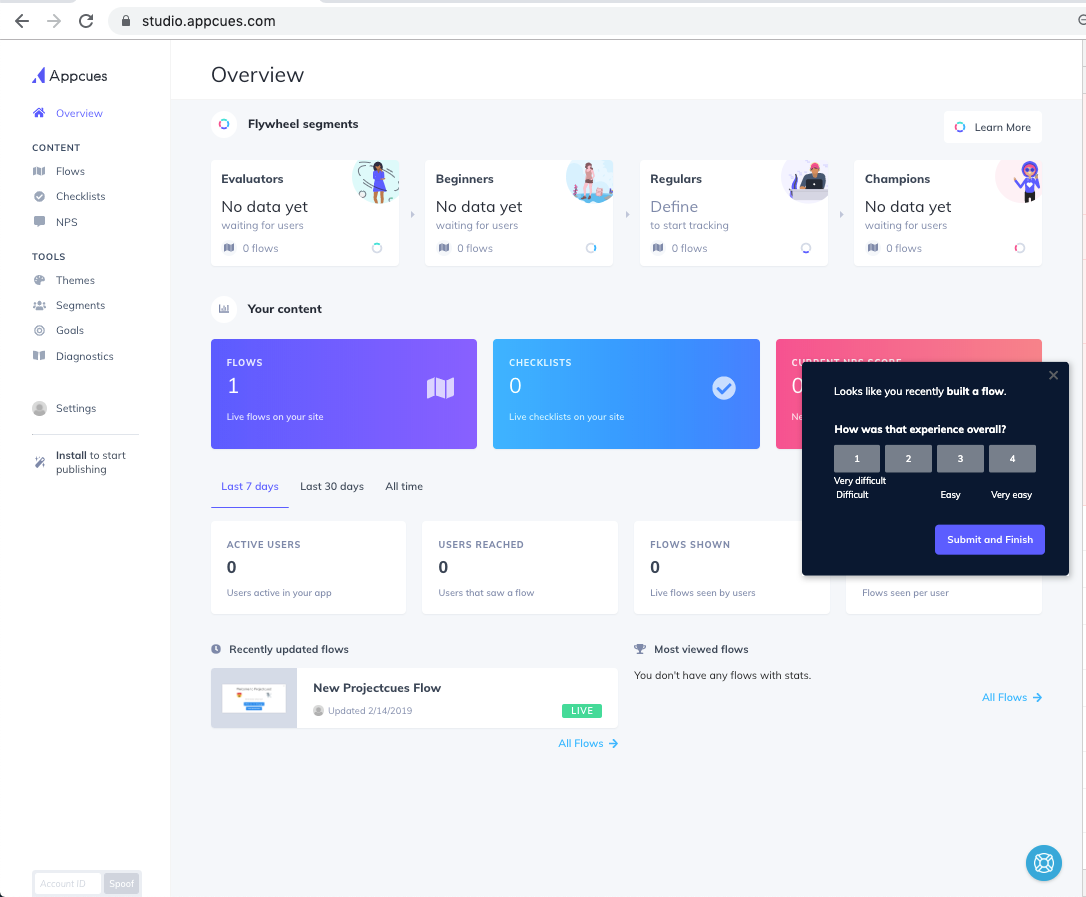
Paso dos: ¡Construye tu Zap!
Asegúrese de seleccionar la versión más reciente de Appcues y el evento de activación correcto. Nuestro flujo de encuesta es un formulario, por lo que hemos seleccionado "Formulario enviado" como nuestro activador.
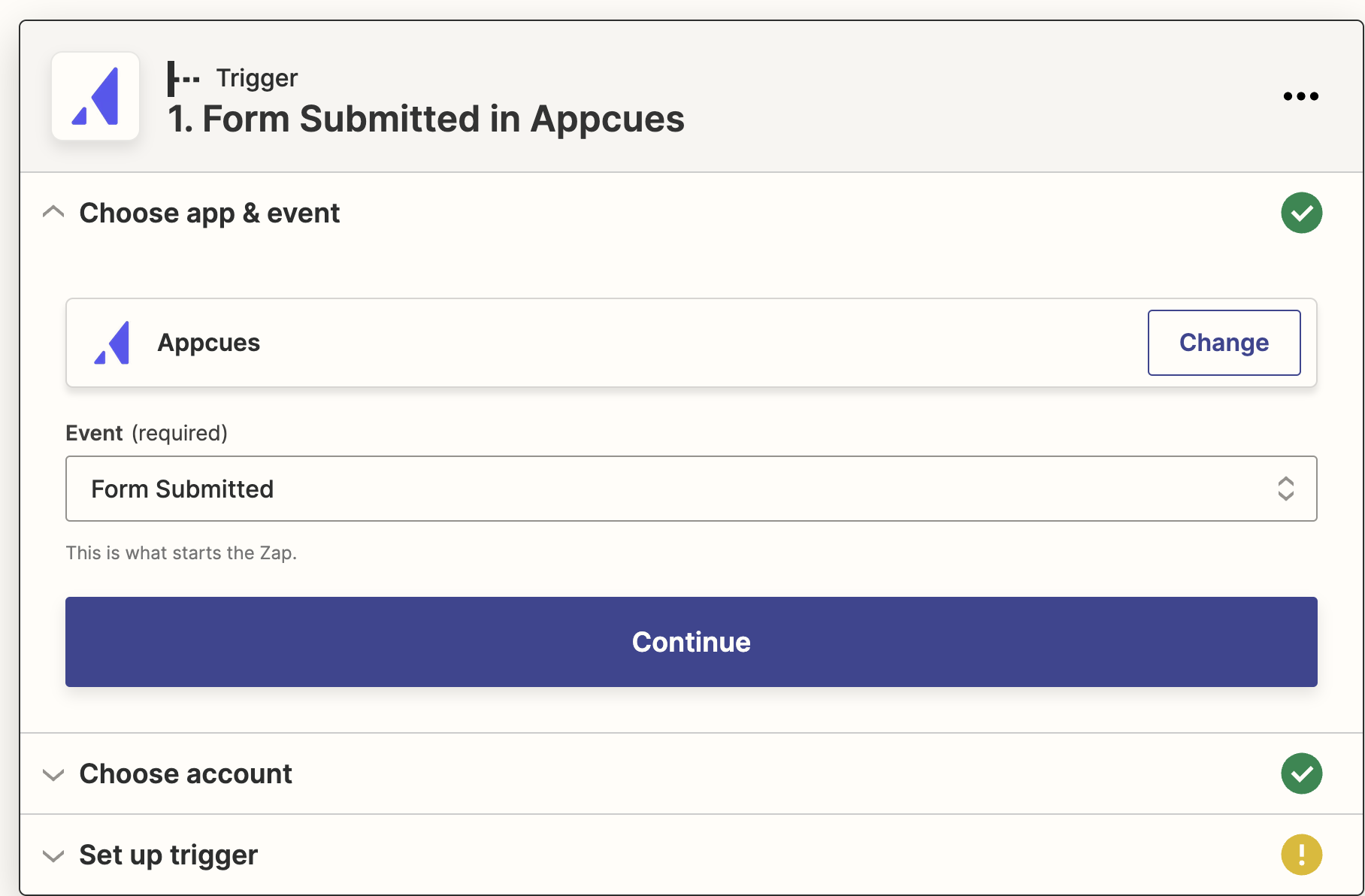
Paso tres: ¡Conéctate a Hojas de cálculo de Google!
Dependiendo de cómo planee recopilar sus datos, puede seleccionar varias acciones (crear una hoja de cálculo, actualizarla, crear una columna, etc.). Como ya hemos creado nuestra hoja de cálculo de recopilación, nuestro Zap creará nuevas filas de datos.
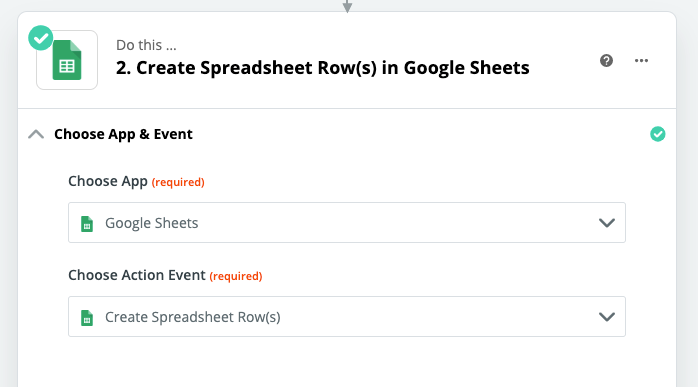
Paso cuatro: ¡Mapea esos datos!
Zapier facilita enormemente la asignación de los datos que necesitas y omite los que no necesitas. En nuestro Zap, extraemos información relevante como el correo electrónico, la fecha de creación de la cuenta y la respuesta del formulario, pero omitimos muchos pin , ya que no son relevantes para nuestro proyecto.
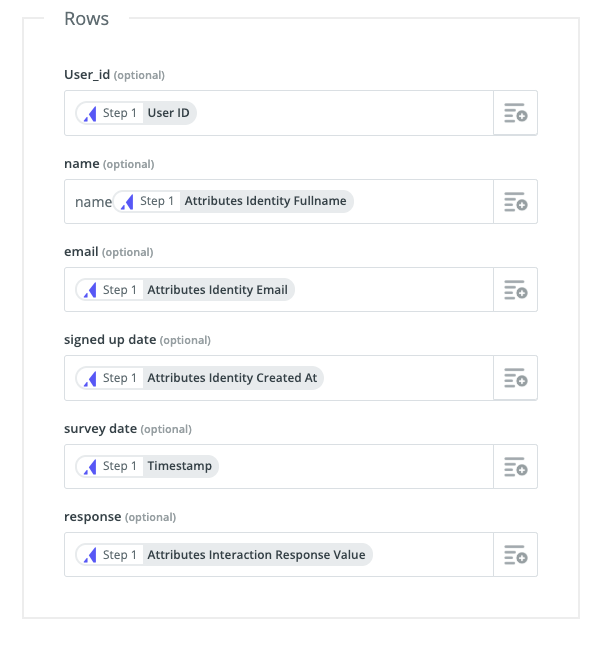
Paso cinco: ¡Prueba!
¡Una vez que hayas conectado todas las piezas, puedes probar tu zap y ver cómo sucede la magia!
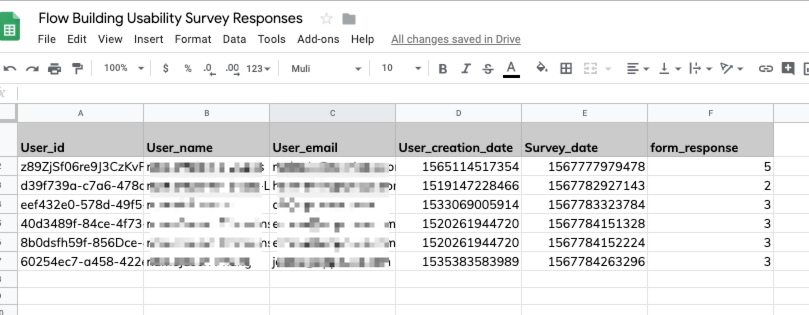
Nota : Si tiene varias preguntas de encuesta en un solo paso de un flujo, el evento "Formulario enviado" incluirá todas las preguntas y respuestas en un solo campo. Si desea analizar esta respuesta para actualizar campos individuales en otro destino, puede hacerlo formateando primero la respuesta con las herramientas nativas de Zapier. Es importante tener en cuenta que este método implica crear un Zap con más de una acción, lo que significa que necesitará un plan de pago de Zapier. Aquí tiene un video que explica cómo configurar esto en Zapier:
Puntuaciones NPS Appcues --> Customer.io
Recopilar la opinión de tus clientes es invaluable, pero actuar en consecuencia puede ser aún más impactante. ¡Tómate un momento para agradecer a tus promotores que te dieron ese 10! O, pregúntate automáticamente qué deberíamos cambiar para que tus detractores cambien su puntuación a un 10.
Aquí te explicamos cómo puedes hacerlo:
Paso uno: Habilite su encuesta NPS Appcues
Empieza por acceder a la pestaña NPS en Appcues Studio. Define tu audiencia y empieza a recopilar las respuestas de NPS de tus usuarios.
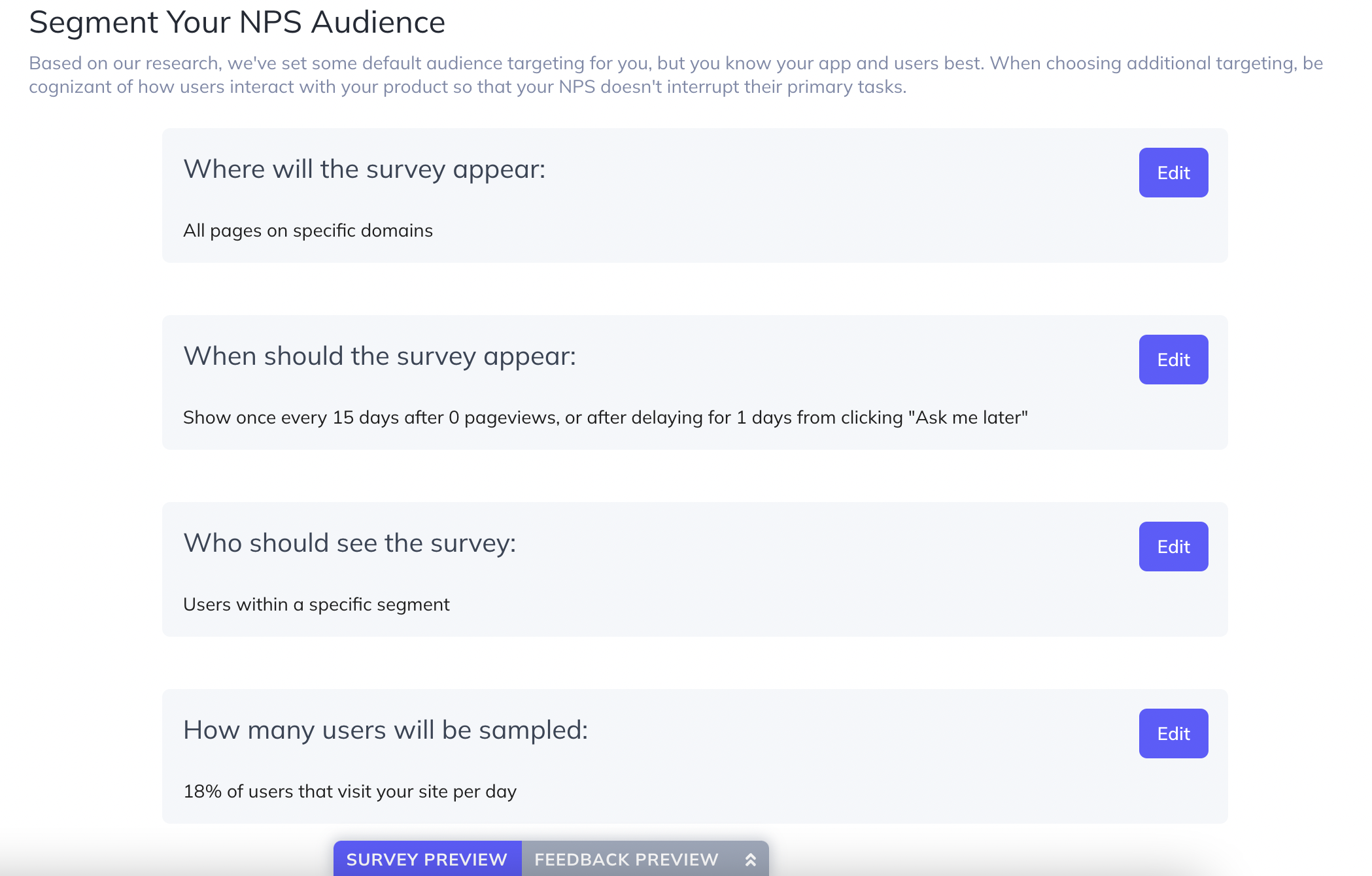
Paso dos: ¡Construye tu Zap!
Asegúrese de seleccionar la versión más reciente de Appcues y el evento de activación correcto. Queremos crear una acción en Customer.io cuando recibamos una respuesta NPS , por lo que hemos seleccionado " NPS enviado" como nuestro activador.
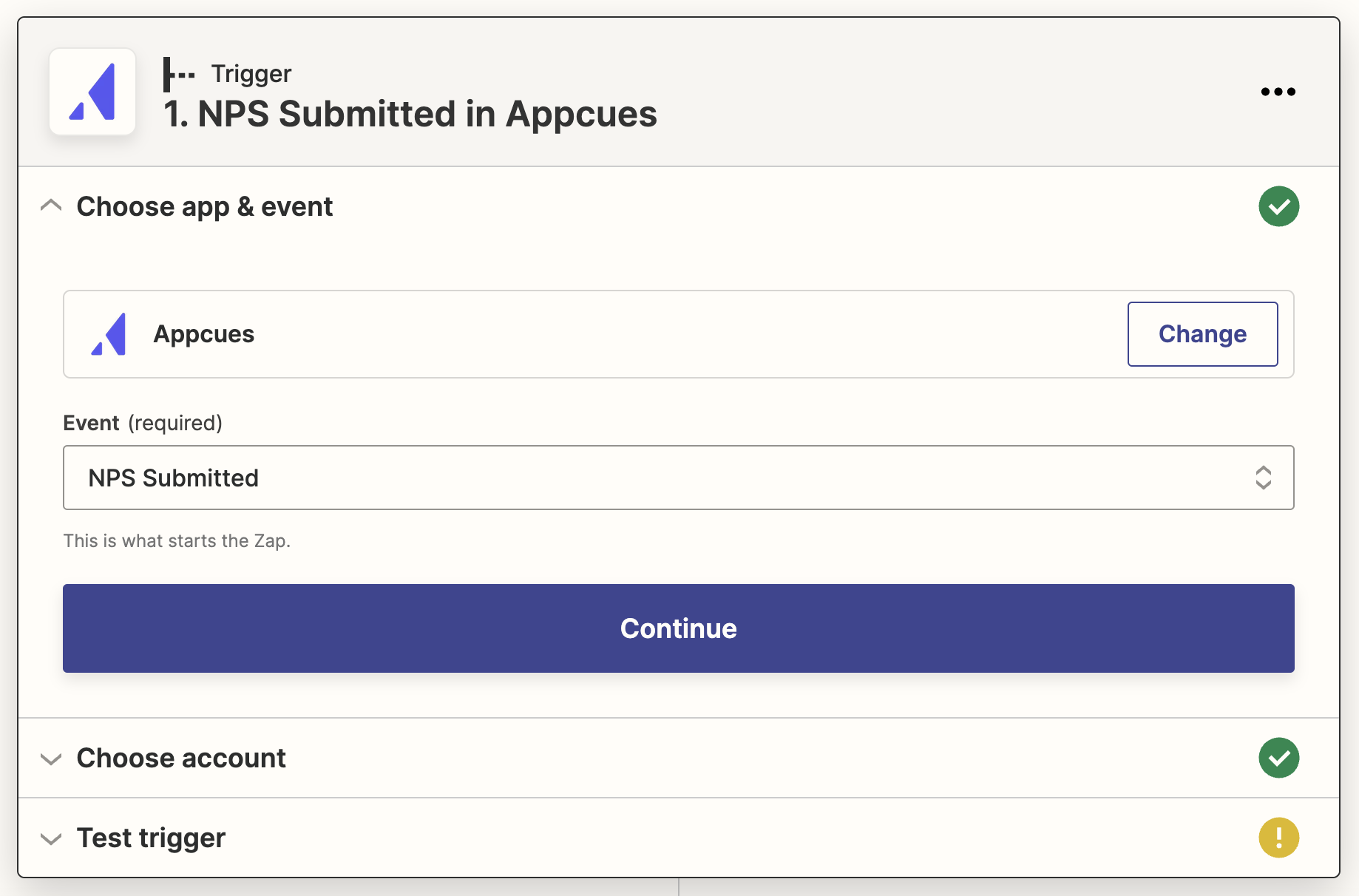
Paso tres: Conéctese a Customer.io
Seleccione Crear o Actualizar cliente en Customer.io cuando se envíe una puntuación NPS
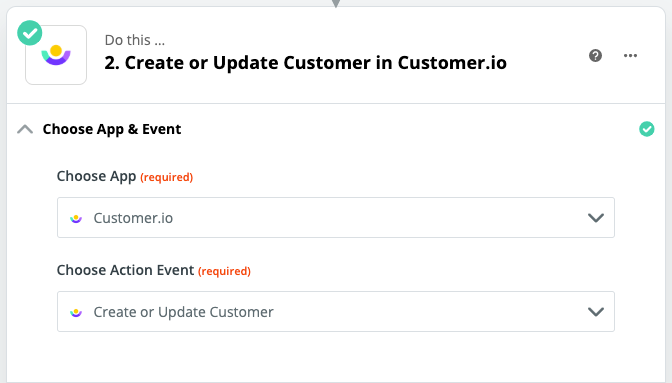
Ahora puede elegir el identificador único para determinar qué cuenta de cliente en Customer.io se actualizará. Al crear un segmento, deberá asignarle a su atributo de cliente un nombre fácil de identificar, como nps . Asigne la puntuación de atributos al campo "Atributos del cliente" para actualizar la cuenta del cliente en Customer.io con la puntuación NPS más reciente.
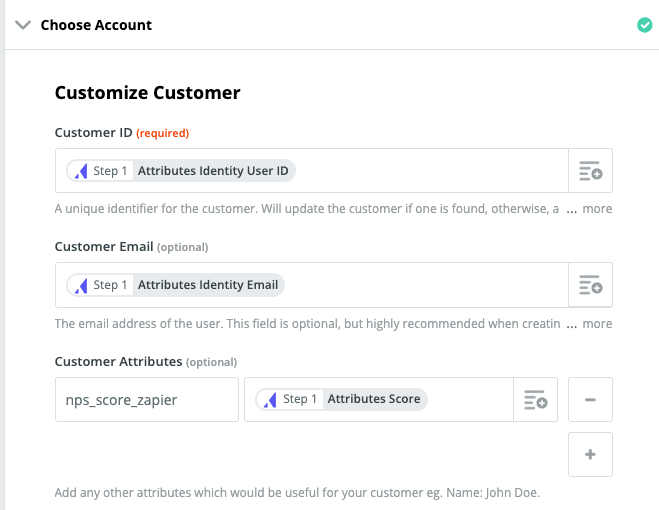
Paso cuatro: crear un segmento en Customer.io
¡Es hora de identificar qué usuarios verán la campaña de feedback que lanzarás en Customer.io! Crea un segmento y establece la condición para que coincida con el atributo que definiste en el paso 3. En este ejemplo, buscamos segmentar a nuestros promotores NPS o clientes cuyo atributo nps que creamos sea mayor que 8.

Paso cinco: ¡Crea tu campaña en Customer.io!
Crea tu mensaje para tus usuarios configurando primero un disparador para el correo electrónico. En este caso, nuestro disparador será si el cliente pertenece al nuevo segmento que creamos.
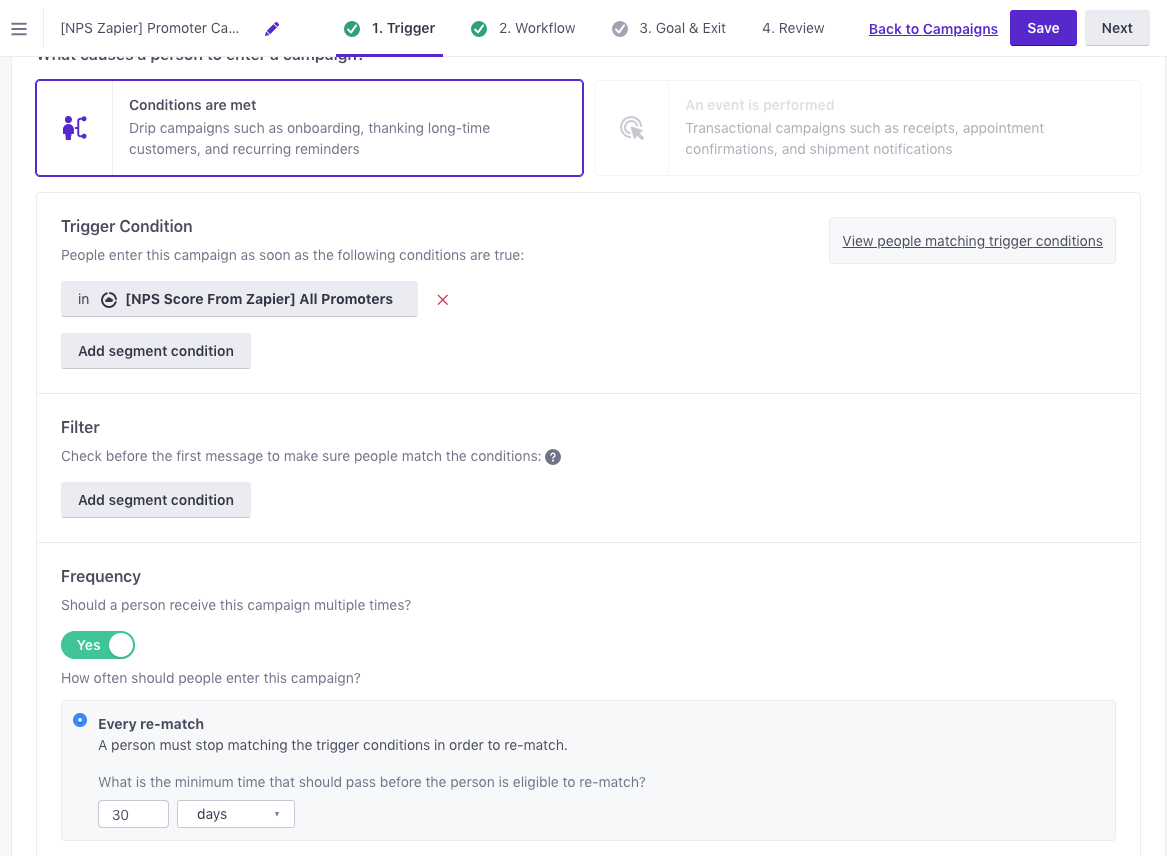
Planifica tu workflow y crea tu plantilla de correo electrónico. Así podría verse (en nuestro ejemplo, elegimos esperar 10 minutos antes de enviar el correo de seguimiento):
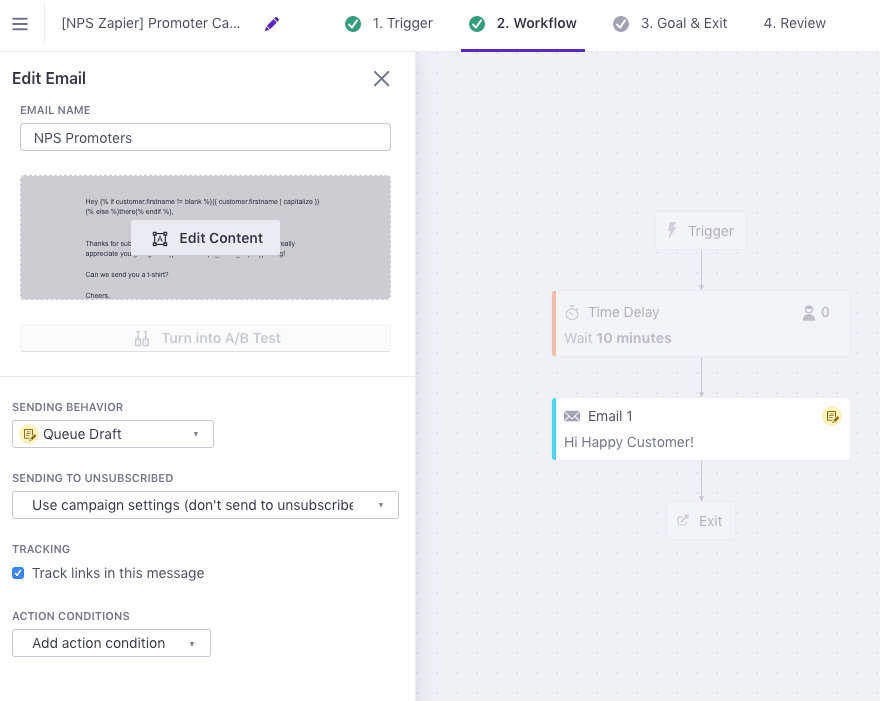
Nota: Es un buen detalle incorporar la nueva propiedad que estás pasando a Customer.io desde Appcues para personalizar la respuesta.
No olvides enviarte una prueba para comprobar que todo esté configurado correctamente. ¡Felicidades! Acabas de hacer que sea mucho más fácil agradecer a tus usuarios y recopilar comentarios valiosos.
Información del botón personalizado Appcues
¡Sí! Puedes usar eventos de botón personalizados de Appcues en otras herramientas. Solo necesitas usar este disparador de evento personalizado: